Если вы удалили по ошибке нужные файлы со смартфона Android, это не повод для расстройства, так как их можно восстановить. Производители мобильных устройств предусмотрели способы, которые позволяют вернуть утерянные фото и видео. Также существуют специальные приложения, созданные для этих целей. «Газета.Ru» собрала самые эффективные способы для восстановления удаленных медиафайлов на телефоне с Android.
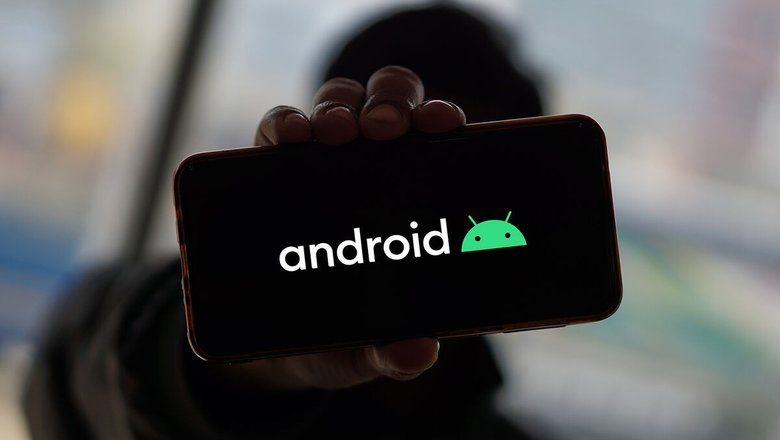
Если вы удалили по ошибке нужные файлы со смартфона Android, это не повод для расстройства, так как их можно восстановить. Производители мобильных устройств предусмотрели способы, которые позволяют вернуть утерянные фото и видео. Также существуют специальные приложения, созданные для этих целей. «Газета.Ru» собрала самые эффективные способы для восстановления удаленных медиафайлов на телефоне с Android.
Восстановление фото и видео из корзины галереи.
В галерее находятся фото и видео, сохраненные в памяти телефона. В галерее есть раздел «Корзина», куда попадают медиафайлы после удаления. Как правило, данные хранятся там в течение 30 дней. Это касается Android 11, 12, 13 и 14. Время хранения файлов в корзине зависит от версии операционной системы.
Путь к корзине может различаться в зависимости от производителя устройства:
* Samsung. Откройте галерею фото → перейдите в «Меню» (иконка с тремя вертикальными полосками) → «Корзина» → «Восстановить» (обозначено кнопкой ↩️). Обратите внимание, что срок хранения фото в корзине составляет от 15 до 30 дней в зависимости от версии операционной системы.
* Xiaomi. Откройте приложение «Галерея» → перейдите во вкладку «Альбомы» → папка «Корзина» → выберите фото и нажмите «Восстановить». В некоторых версиях корзину можно найти по другому пути: нажмите на значок троеточия в правом верхнем углу → перейдите в «Настройки» → откройте «Корзину».
* Huawei и Honor. Откройте приложение «Галерея» → перейдите во вкладку «Альбомы» → «Недавно удаленное». Выберите фото и нажмите на кнопку ↩️.
* Google Pixel, Nothing и Nokia. Откройте приложение Google Photos → в меню в нижней части экрана нажмите «Библиотека» → «Корзина». Чтобы восстановить объект из меню просмотра, нажмите на фотографию — внизу будет кнопка «Восстановить». Восстановить файлы из общего списка можно по кнопке «Выбрать фото» или при помощи длинного нажатия на фотографию. После этого нажмите «Восстановить».
* OnePlus. Откройте приложение «Галерея» → перейдите в «Коллекции» (в некоторых версиях прошивки раздел называется «Альбомы») → «Недавно удаленные» (также раздел может называться «Корзина»). Выберите фото, затем нажмите восстановление.
* Vivo. Сначала следует проверить, включена ли функция «Недавно удаленные». Для этого зайдите в «Настройки» → раздел «Альбом». Если она работает, перейдите в «Альбом» → «Недавно удаленные». Выберите фото для восстановления и нажмите на соответствующую кнопку.
Восстановление фото и видео из корзины файлового менеджера.
Современные смартфоны Android оснащены утилитой под названием Google Files. Это файловый менеджер — приложение для управления данными на устройстве. Им можно воспользоваться для восстановления утраченных фото и видео. При этом следует помнить, что Google Files также автоматически уничтожает файлы из корзины через 30 дней.
Чтобы восстановить данные таким способом, нужно выполнить следующий порядок действий:
1. Запустите приложение Google Files.
2. Откройте боковое меню — значок с тремя горизонтальными полосками в правом верхнем углу.
3. Нажмите на кнопку «Корзина».
4. Выберите файлы, которые следует восстановить. Затем нажмите соответствующую кнопку внизу экрана.
Восстановление фото и видео с помощью резервного копирования.
Резервное копирование — это создание копии данных для восстановления исходной информации в случае ее повреждения, потери или удаления. Недостаток этого способа заключается в том, что он является превентивным. Он не поможет, если вы не делали резервную копию до утраты файлов.
Если на вашем смартфоне настроена функция резервного копирования, все созданные или загруженные вами фото и видео будут автоматически попадать в Google Фото. При удалении медиафайлов с устройства вы всегда можете вернуть их обратно на ваш смартфон.
Разработчики смартфонов Android также озаботились созданием собственных инструментов для восстановления данных через резервное копирование. Например, Samsung предлагает приложение Smart Switch, а у Huawei есть инструмент HiSuite. Работают эти приложения похожим образом. Для их использования нужно:
* Установить приложение на компьютер с Windows или macOS.
* Создать аккаунт или войти в имеющийся.
* При помощи USB-кабеля, беспроводного соединения или подключения накопителя соединить оба устройства.
* В программе выбрать «Резервное копирование».
* Выберите файлы, которые нужно сохранить.
* Укажите папку для сохранения данных.
Чтобы восстановить удаленные данные, нужно подключить смартфон к компьютеру, на котором сохранены резервные копии. Затем нажать на кнопку «Восстановление данных» и выбрать необходимые файлы для запуска процесса их восстановления.
Восстановление фото и видео при помощи облачных хранилищ.
Облачный сервис предполагает хранение данных на удаленных серверах, доступ к которым предоставляется через интернет при авторизации пользователя. Помимо Google Фото, для Android предусмотрены следующие облачные хранилища: Samsung Cloud, Xiaomi Cloud, Huawei Cloud, Сбердиск и другие. По умолчанию доступно от 5 до 15 ГБ бесплатного хранилища. Если нужно больше места, придется приобрести платный тариф.
1. Откройте на устройстве раздел «Настройки».
2. Найдите раздел «Аккаунты и синхронизация», также он может называться «Облако и учетные записи».
3. Выберите пункт «Облачные сервисы».
4. Войдите в учетную запись или создайте новую.
5. Активируйте синхронизацию данных, указав, что именно нужно сохранять: фото, видео и т.д.
6. Настройте синхронизацию — включите автоматическое резервное копирование для нужных типов данных.
7. Укажите расписание автоматической синхронизации, чтобы программа запускала резервное копирование сама.
Также есть сервисы вроде Microsoft OneDrive и Dropbox. Они предоставляют только 5 и 2 Гб бесплатного хранилища соответственно. Однако оплатить сервисы российскими платежными средствами нельзя.
Восстановление фото и видео с помощью специальных программ.
Полное сканирование памяти устройства возможно при наличии прав суперпользователя, или root-прав. Это особый уровень доступа к операционной системе Android, который позволяет вносить изменения, недоступные обычному пользователю. С root-правами пользователь становится администратором устройства, то есть может изменять системные файлы и устанавливать альтернативные версии программного обеспечения.
Однако для восстановления удаленных медиафайлов есть приложения, не требующие навыков суперпользователя. Среди них можно выделить DiskDigger и FonePaw Android Data Recovery.
Инструкция для использования DiskDigger:
* Установите приложение через Google Play.
* Нажмите на «Простой поиск фото» или «Простой поиск видео». Не забудьте предоставить приложению доступ к файлам: «Настройки» → «Разрешить доступ к управлению всеми файлами».
* После завершения сканирования вы увидите список файлов, доступных для восстановления.
* Выделите файлы и нажмите «Восстановление».
* Выберите, куда разместить файлы.
FonePaw Android Data Recovery можно скачать для Windows и MacOS. Полная версия платная, но разработчики представляют демоверсию программы на 30 дней. Софт доступен для скачивания с официального сайта разработчика. Имейте в виду, что российские карты приложение не принимает.
После установки и запуска программы на компьютер следуйте инструкции:
* Подключите смартфон к компьютеру при помощи USB-кабеля.
* На экране смартфона появится окно «Отладка по USB». Нажмите «Разрешить» — так вы подключитесь к компьютеру. Если окно не появилось, нажмите на кнопку Show Again в интерфейсе программы.
* Снимите галочки с категорий файлов, оставив только Gallery, Picture Library и Videos. Затем нажмите на кнопку Next.
* На смартфоне появятся запросы на доступ к данным. Доступ к контактам, сообщениям и другим важным данным можно запретить, одобрив только разрешение на фото, музыку и видео. В FonePaw нажмите на кнопку Scan Authorized Files.
* Дождитесь завершения сканирования файлов. Выделите изображения для восстановления и нажмите на кнопку Recover. На данном этапе FonePaw потребует оплату лицензии.
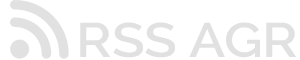
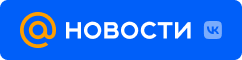 2 дней назад
1
2 дней назад
1







 English (US) ·
English (US) ·  Russian (RU) ·
Russian (RU) ·